Видеоконференции#
Участникам вашей команды доступно проведение одиночных звонков и создание групповых конференций с возможностью подключения гостей без приложения Compass.
Чтобы позвонить другому участнику, откройте его личный профиль и нажмите кнопку «Позвонить».
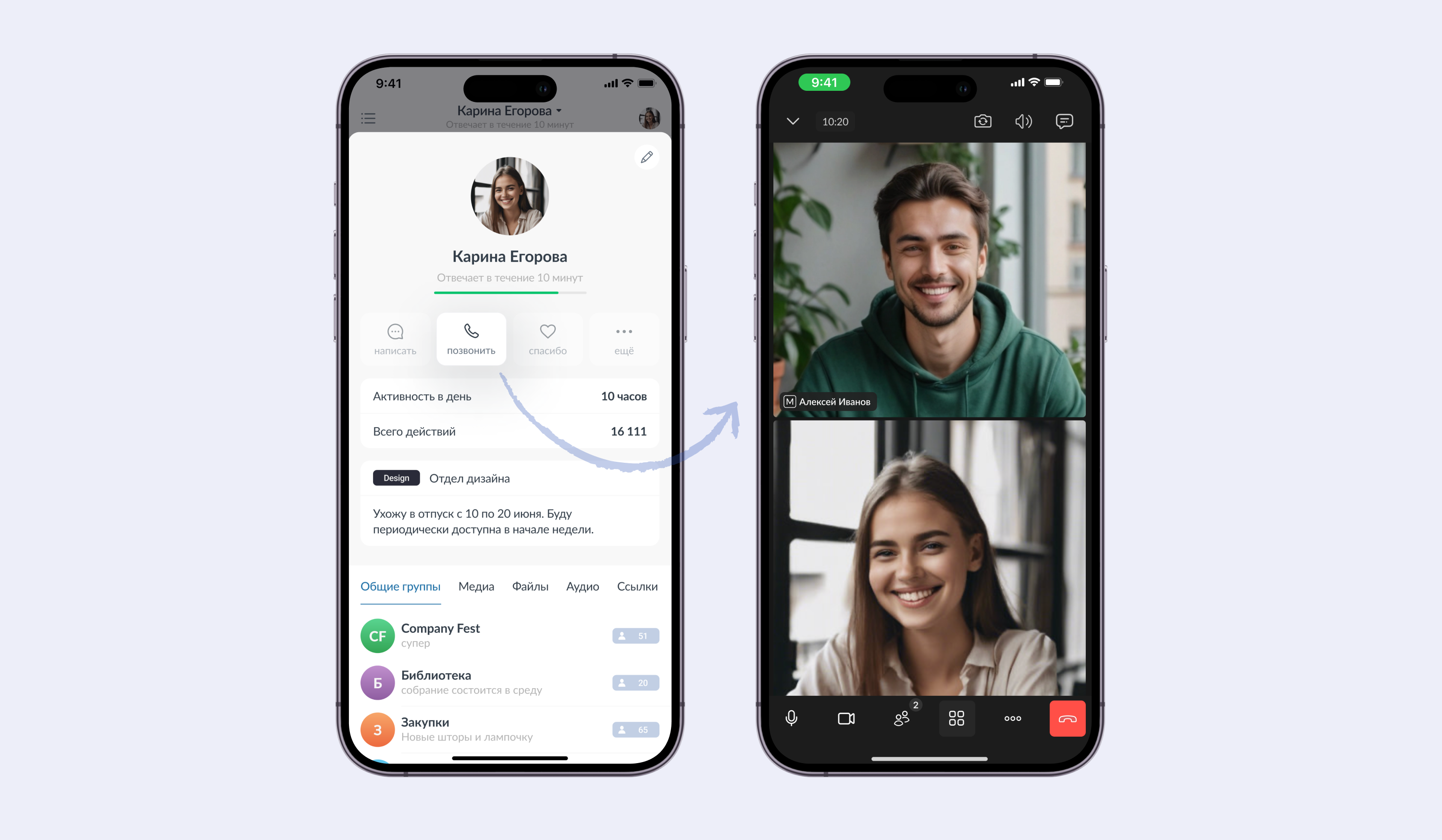
Чтобы создать групповую видеоконференцию нажмите значок камеры рядом с кнопкой отправки сообщений.
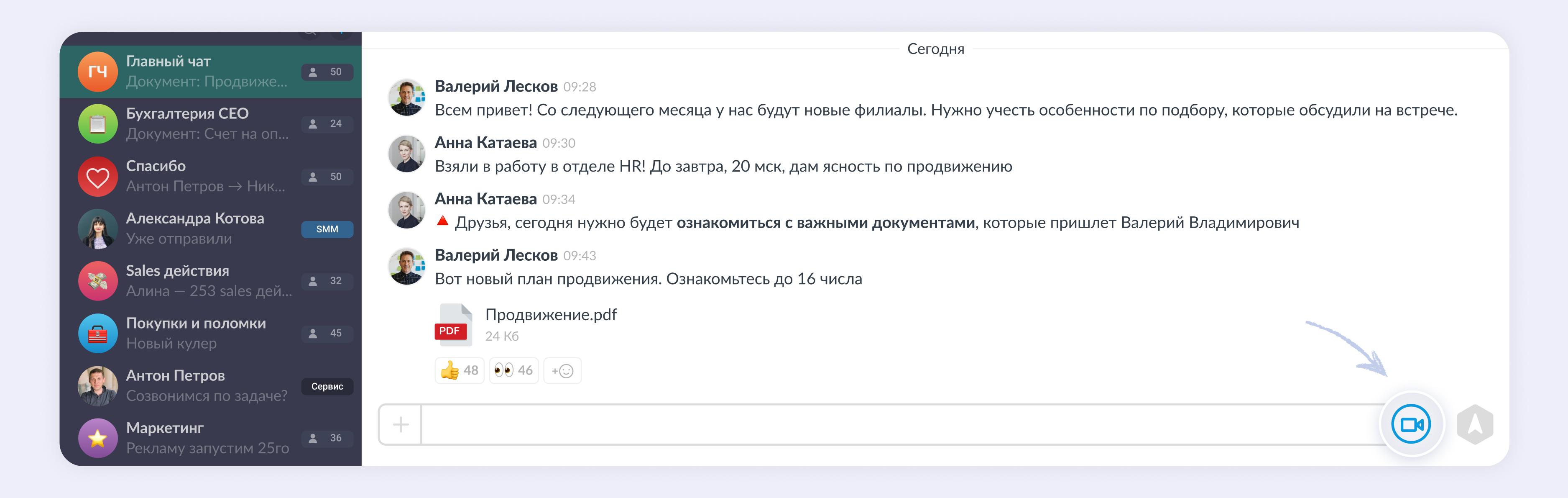
Выберите тип доступа к конференции: к открытой конференции может подключиться любой человек, у которого есть ссылка. В закрытую смогут войти только участники вашего рабочего пространства. Подтвердите создание конференции, скопируйте пригласительную ссылку и отправьте её в чат.
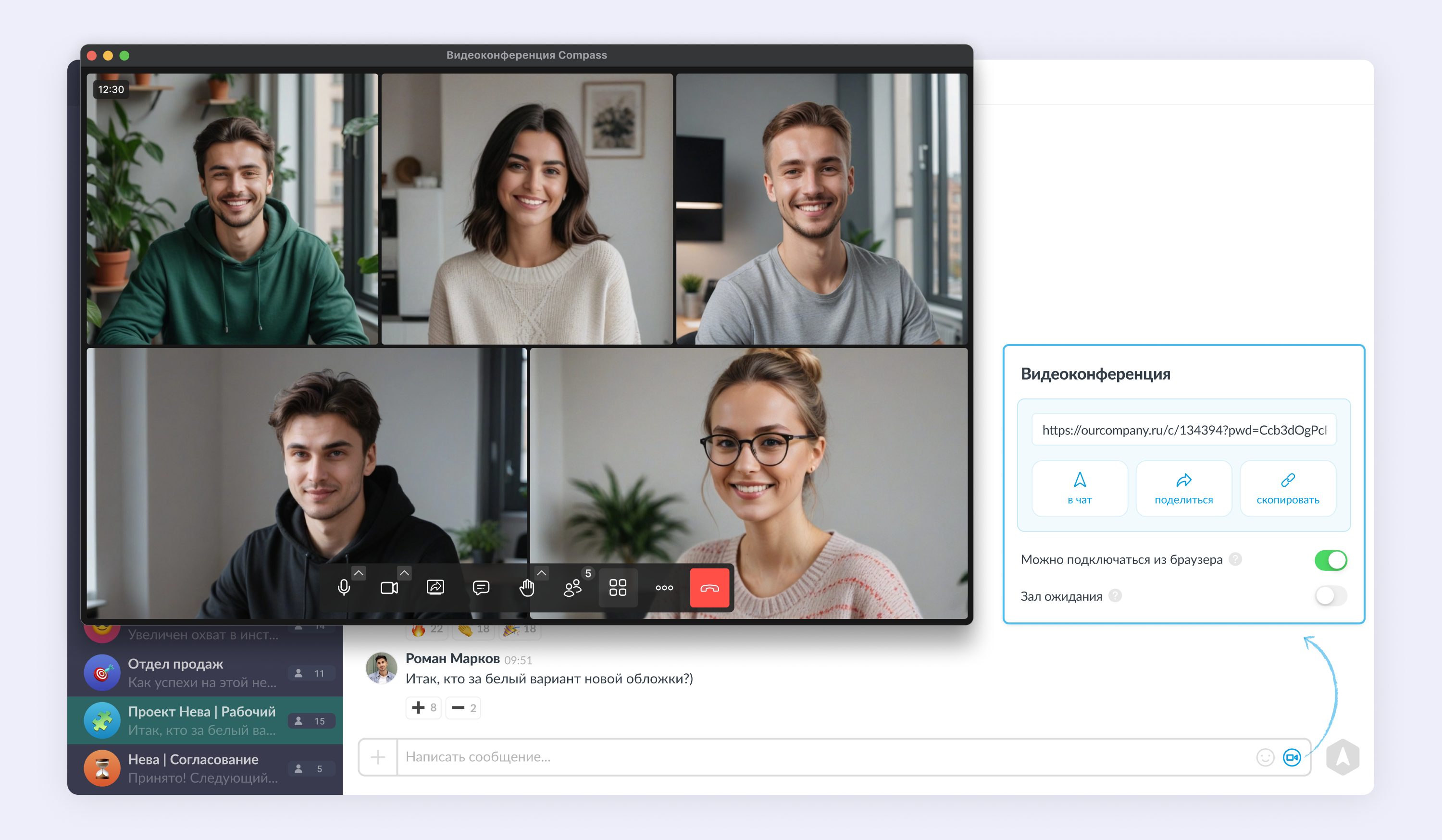
Вам доступно создание комнат – виртуальных переговорных. Такие видеоконференции не завершаются даже после выхода всех участников и доступны 24/7. Эта опция подходит для проведения регулярных собраний и планёрок – участники смогут в любой момент подключаться к встрече по постоянной ссылке.
В окне создания конференций выберите вкладку «Комнаты». Введите название новой комнаты. При необходимости вы можете создать несколько комнат.
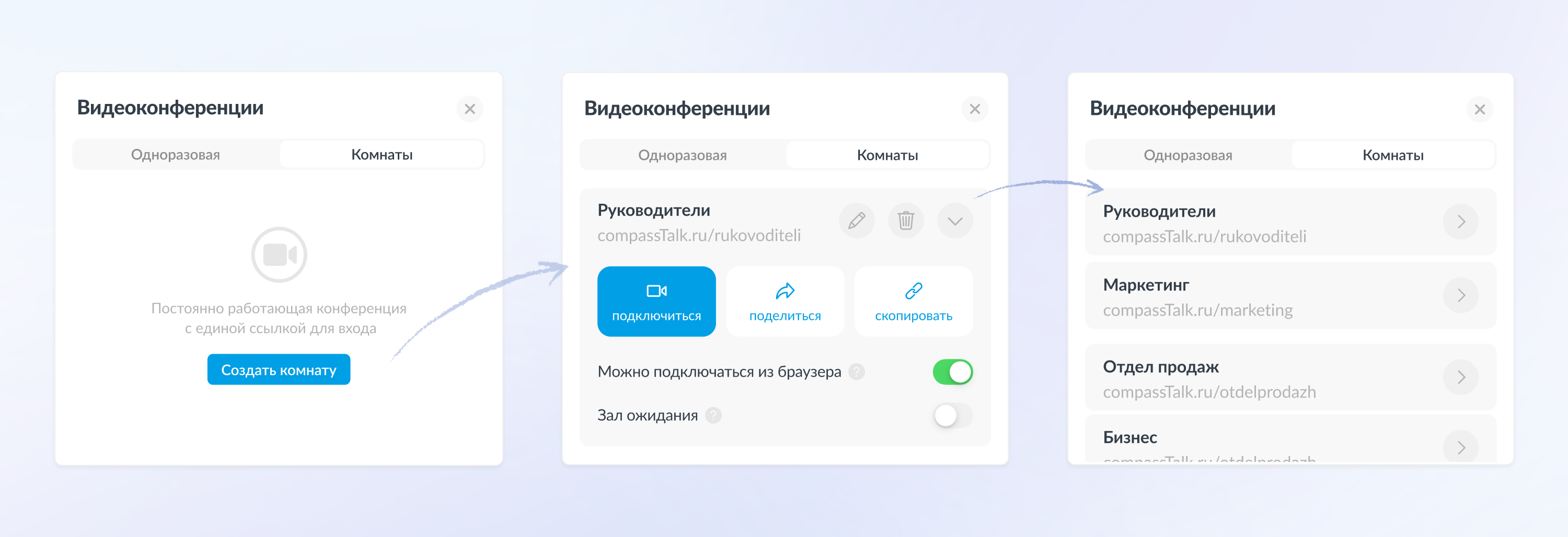
Вы можете изменить название созданной комнаты или адрес ссылки в любой момент. После этого потребуется отправить участникам новую ссылку, чтобы они смогли подключиться.
Примечание
На данный момент функционал видеоконференцсвязи имеет 2 известные особенности:
При демонстрации экрана с устройств mac с чипом от Intel, в некоторых случаях может возникать уменьшение частоты кадров.
При участии в конференции большого числа пользователей, подключенных к одной офисной сети Wi-Fi, может оказываться высокая нагрузка на канал связи офисного Wi-Fi. Это влияет на качество передачи аудио- и видео-потоков. Для устранения проблемы можно попросить часть участников конференции отключить камеру. Вы также можете понизить качество передачи видео в настройках сервера. Это позволит снизить нагрузку на офисную сеть.
Напишите нам в пространстве поддержки On-premise, Telegram или на почту support@getcompass.ru, чтобы получить индивидуальную демонстрацию функционала и помощь по вопросам интеграции мессенджера в вашей компании.